【图书】【C 】【QT】QT图形用户界面应用程序框架解析
Qt学习笔记--图形视图框架

Qt学习笔记--图形视图框架(一)2010-07-11 07:40优点:处理多个图元,单击,拖动,选择图元架构:一个场景,多个图元位于其中,通过视图显示主要应用: 绘图软件,显示地图软件当使用没有变换的视图观察场景时,场景中的一个单元对应屏幕上的一个像素图元坐标通常以图元中心为原点,X轴正方向为向右,Y轴正方向为向下场景坐标的原点在场景中心,X轴正方向为向右,Y轴正方向为向下视图坐标以左上角为原点,X轴正方向为向右,Y轴正方向为向下所有的鼠标事件最开始都是使用视图坐标场景:图元的容器1.提供管理很多图元的接口2.传播事件到图元中3.管理图元状态,例如选择和焦点处理4.提供非转换的绘制功能,主要用于打印QGraphicsScene scene;QGraphicsRectItem *rect = scene.addRect(QRectF(0, 0, 100, 100)); // 添加图元QGraphicsItem *item = scene.itemAt(50, 50); // 查询图元// item == rect;通过QGraphicsScene::setSelectionArea()可以选择场景的任一个图元,QGraphicsScene::setSelectedItems()返回被选择的图元设置焦点图元QGraphicsScene::setFocusItem(), setFocus(), QGraphicsScene::focusItem(), 返回焦点图元视图:一个可视的子部件,可视化场景的内容多个视图可以显示同一个场景坐标转换:QGraphicsView::mapToScene(), QGraphicsView::mapFromScene()图元:支持鼠标事件,滚轮事件,上下文菜单事件支持键盘输入焦点,按键事件支持拖放支持分组冲突探测提供坐标转换,图元与场景,图元与图元之间利用QGraphicsItem::shape()和QGraphicsItem::collidesWith()实现冲突探测,这2个函数都是虚函数相关类:QGraphicsScene, QGraphicsItem, QGraphicsViewQGraphicsItem子类:QGraphicsEllipseItem provides an ellipse itemQGraphicsLineItem provides a line itemQGraphicsPathItem provides an arbitrary path item QGraphicsPixmapItem provides a pixmap itemQGraphicsPolygonItem provides a polygon itemQGraphicsRectItem provides a rectangular item QGraphicsSimpleTextItem provides a simple text label itemQGraphicsTextItem provides an advanced text browser item QGraphicsSvgItem provides a SVG file itemQGraphicsScene:拥有多个图元,包含三层:背景层,图元层,前景层背景层和前景层可以使用QBrush绘制,也可以使用drawBackground(),drawForeground()实现如果使用图片作为背景,可以用texture QBrush(pixmap)实现前景层brush可以使用半透明的白色实现褪色效果,或者使用交叉模式实现网格重叠场景可以告诉我们,哪些图元发生冲突,哪些图元被选择,哪些图元位于一个特定的点或者区域每个图元可以是:1.顶级图元,场景是它的父亲;2.孩子,它的父亲是另一个图元,任何作用于父图元的转换都将自动应用于它的孩子2种分组方式:1.一个图元成为另一个图元的孩子;2.使用QGraphicsItemGroup。
QT5:窗口界面框架
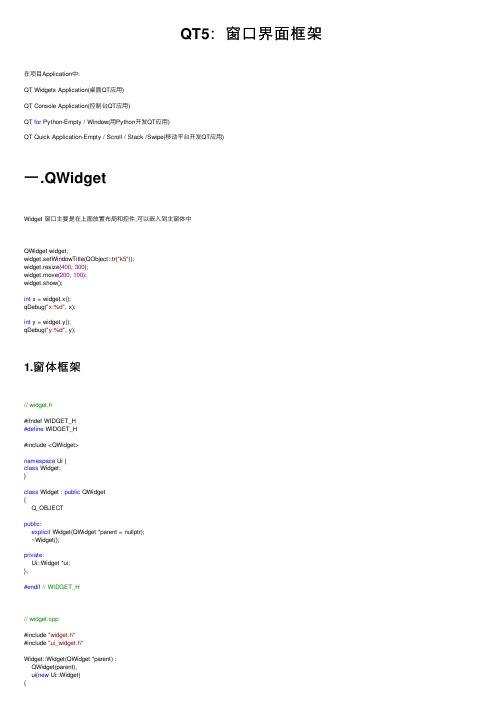
QT5:窗⼝界⾯框架在项⽬Application中:QT Widgets Application(桌⾯QT应⽤)QT Console Application(控制台QT应⽤)QT for Python-Empty / Window(⽤Python开发QT应⽤)QT Quick Application-Empty / Scroll / Stack /Swipe(移动平台开发QT应⽤)⼀.QWidgetWidget 窗⼝主要是在上⾯放置布局和控件,可以嵌⼊到主窗体中QWidget widget;widget.setWindowTitle(QObject::tr("k5"));widget.resize(400, 300);widget.move(200, 100);widget.show();int x = widget.x();qDebug("x:%d", x);int y = widget.y();qDebug("y:%d", y);1.窗体框架// widget.h#ifndef WIDGET_H#define WIDGET_H#include <QWidget>namespace Ui {class Widget;}class Widget : public QWidget{Q_OBJECTpublic:explicit Widget(QWidget *parent = nullptr);~Widget();private:Ui::Widget *ui;};#endif// WIDGET_H// widget.cpp#include "widget.h"#include "ui_widget.h"Widget::Widget(QWidget *parent) :QWidget(parent),ui(new Ui::Widget){ui->setupUi(this);}Widget::~Widget(){delete ui;}// main.cpp#include "widget.h"#include <QApplication>int main(int argc, char *argv[]){ //主应⽤程序对象,只能有⼀个QApplication a(argc, argv); //继承⽗类QWidgetWidget w; //窗⼝对象默认不显⽰,必须调⽤show()⽅法显⽰窗⼝w.show(); //进⾏消息循环,后⾯代码没⽤return a.exec();}2.配置//QTTest.proQT += core guigreaterThan(QT_MAJOR_VERSION, 4) : QT += widgetsCONFIG += c++11DEFINES += QT_DEPRECATED_WARNINGSSOURCE += \main.cpp \mainwindow.cppHEADERS += \mainwindow.hFORMS += \mainwindow.uiTRANSLATIONS += \QTTest_zh_CN.tsqnx : target.path = /tmp/&&{TARGET}/binelse : unix :! android : target.path = /opt/$${TARGET}/bin !isEmpth(target.path) : INSTALLS += target//mainwindow.ui<?xml version = "1.0" encoding = "UTF-8"?><ui version = "4.0"><class> MainWindow </class><widget class = "QMainWindow" name = "MainWindow"><property name = "geometry"><rect><x>0</x><y>0</y><width>800</width><height>600</height></rect></property><property name = "windowTitle"><string>Maindow</string></property><widget class = "QWidget" name = "centralwidget"/><widget class = "QMenuBar" name = "menubar"><property name = "geometry"><rect><x>0</x><y>0</y><width>800</width><height>26</height></rect></property></widget><widget class = "QStatusBar" name = "statusbar" /> </widget><resources/><connections/></ui>3.成员函数QWidget 类继承于 QObject 类和 QPaintDevice 类void QWidget::resize(int w, int h)void QWidget::resize(const QSize& )QSize QWidget::size() constvoid QWidget::show()QWidget::x()QWidget::y()QWidget::pos()QWidget::find()QWidget::font()QWidget::grab()QWidget::hide()QWidget::mask()QWidget::move()QWidget::rect()QWidget::close()QWidget::lower()QWidget::mapTo()QWidget::raise()QWidget::style()QWidget::winId()QWidget::cursor()QWidget::layout()QWidget::locale()QWidget::render()QWidget::scroll()QWidget::update()QWidget::window()QWidget::actions()QWidget::childAt()QWidget::isModal()QWidget::mapFrom() QWidget::palette() QWidget::repaint() QWidget::setFont() QWidget::setMask() QWidget::toolTip() QWidget::baseSize() QWidget::fontInfo() QWidget::geometry() QWidget::hasFocus() QWidget::isHidden() QWidget::isWindow() QWidget::setFocus() QWidget::setStyle() QWidget::sizeHint() QWidget::addAction() QWidget::clearMask() QWidget::framwSize() QWidget::grabMouse() QWidget::isEnabled() QWidget::isVisible() QWidget::setCursor() QWidget::setHidden() QWidget::setLayout() QWidget::setLocale() QWidget::statusTip() QWidget::whatsThis() QWidget::addActions() QWidget::adjustSize() QWidget::clearFocus() QWidget::focusProxy() QWidget::isTopLevel() QWidget::setEnabled() QWidget::setPalette() QWidget::setToolTip() QWidget::setVisible() QWidget::showNormal() QWidget::sizePolicy() QWidget::stackUnder() QWidget::styleSheet() QWidget::underMouse()⼆.QDialog1.窗体框架QDialog类继承与QWidget类注意:添加hellodialog.ui⽂件的时候,要把⾥⾯的 <class>HelloDialog</class> <widget class = "QDialog" name = "HelloDialog"> 改过来,不然会⽆法识别 ui 这个指针// hellodialog.h#ifndef HELLODIALOG_H#define HELLODIALOG_H#include <QDialog>namespace Ui{class HelloDialog;}class HelloDialog : public QDialog{Q_OBJECTpublic:explicit HelloDialog(QWidget* parent = nullptr);~HelloDialog();private:Ui::HelloDialog* ui;};#endif// HELLODIALOG_H// hellodialog.cpp#include "hellodialog.h"#include "ui_hellodialog.h"HelloDialog::HelloDialog(QWidget* parent) :QDialog(parent),ui(new Ui::HelloDialog){ui->setupUi(this);}HelloDialog::~HelloDialog(){delete ui;}// main.cpp#include "hellodialog.h"#include <QApplication>int main(int argc, char* argv[]){QApplication a(argc, argv);HelloDialog w;w.show();return a.exec();}2.附加窗⼝//模态对话框QDialog* dialog = new QDialog(this);dialog->setModal(true);dialog->show();QDialog dialog;dialog.setModal(true);dialog.show()//⾮模态对话框QDialog* dialog = new QDialog(this);dialog->show();QDialog dialog;dialog.show()3.对话框状态QDialog dialog;if (dialog.exec() == QDialog::Accepted)QDialog类是所有对话框窗⼝类,对话框窗⼝是⼀个经常⽤来完成短⼩任务或者和⽤户进⾏简单交互的顶层窗⼝对话框分为模态对话框和⾮模态对话框模态对话框在关闭它之前,不能与同⼀个应⽤程序的其他窗⼝进⾏交互⾮模态对话框既可以和它交互,也可以和同⼀个应⽤程序的其他窗⼝交互模态对话框⽤ exec() 函数显⽰,或者在 show() 函数之前加上 setModal(true)⾮模态对话框⽤ show() 函数显⽰// dialog.h#ifndef DIALOG_H#define DIALOG_H#include <QDialog>namespace Ui {class Dialog;}class Dialog : public QDialog{Q_OBJECTpublic:explicit Dialog(QWidget *parent = nullptr);~Dialog();private:Ui::Dialog *ui;};#endif// DIALOG_H// dialog.cpp#include "dialog.h"#include "ui_dialog.h"Dialog::Dialog(QWidget *parent) :QDialog(parent),ui(new Ui::Dialog){ui->setupUi(this);}Dialog::~Dialog(){delete ui;}// main.cpp#include "dialog.h"#include <QApplication>int main(int argc, char *argv[]){QApplication a(argc, argv);Dialog w;// w.setModal(true);// w.exec();w.show();return a.exec();}三.QMainWindowMainWindow类提供⼀个有菜单条⼯具栏状态条的主应⽤程序窗⼝它是最常见的GUI主窗⼝形式,它由外到内依次是菜单栏状态栏⼯具栏停靠窗⼝中⼼窗⼝//One.pro#-------------------------------------------------## Project created by QtCreator 2019-06-18T13:29:09##-------------------------------------------------# 表⽰项⽬加⼊core gui模块,⽤于GUI设计的类库模块QT += core gui# 条件执⾏语句,当QT主版本⼤于4才加⼊widgets模块greaterThan(QT_MAJOR_VERSION, 4): QT += widgets# ⽣成的⽬标可执⾏⽂件名称TARGET = One# 项⽬使⽤的模板是app,⼀般应⽤程序TEMPLATE = appDEFINES += QT_DEPRECATED_WARNINGSCONFIG += c++11#QT会⾃动修改以下新增/删除⽂件SOURCES += \main.cpp \mainwindow.cppHEADERS += \mainwindow.hFORMS += \mainwindow.ui# Default rules for deployment.qnx: target.path = /tmp/$${TARGET}/binelse: unix:!android: target.path = /opt/$${TARGET}/bin!isEmpty(target.path): INSTALLS += target//mainwindow.hQWidget是所有⽤户界⾯对象的基类,QMainWindow和QDialog都是QWidget的⼦类QMainWindow类提供⼀个菜单条/⼯具条/状态条的主应⽤程序窗⼝#ifndef MAINWINDOW_H#define MAINWINDOW_H#include <QMainWindow>namespace Ui {class MainWindow;}class MainWindow : public QMainWindow{Q_OBJECTpublic:explicit MainWindow(QWidget *parent = nullptr);~MainWindow();private:Ui::MainWindow *ui;};#endif// MAINWINDOW_H//mainwindow.cpp#include "mainwindow.h"#include "ui_mainwindow.h"MainWindow::MainWindow(QWidget *parent) :QMainWindow(parent),ui(new Ui::MainWindow){ui->setupUi(this);}MainWindow::~MainWindow(){delete ui;}//main.cpp#include "mainwindow.h"#include <QApplication>int main(int argc, char *argv[]){QApplication a(argc, argv);MainWindow w;w.show();return a.exec();}//hellodialog.ui可视化设计的窗体的定义⽂件,是⼀个XML⽂件MainWindow::MainWindow(QWidget* parent) : QMainWindow(parent){//重置窗⼝⼤⼩resize(600, 400);//菜单栏创建QMenuBar* bar = menuBar();//将菜单栏放⼊窗⼝中setMenuBar(bar);//创建菜单QMenu* fileMenu = bar->addMenu("⽂件");QMenu* editMenu = bar->addMenu("编辑");//创建菜单项QAction* newAction = fileMenu->addAction("新建");//添加分隔符fileMenu->addSeparator();//QAction* openAction = fileMenu->addAction("打开");//⼯具栏可以有多个QToolBar* toolBar = new QToolBar(this);addToolBar(Qt::LeftToolBarArea, toolBar);//后期设置只允许左右停靠toolBar->setAllowedAreas(Qt::LeftToolBarArea | Qt::RightToolBarArea); //设置浮动toolBar->setFloatable(false);//设置移动toolBar->setMovable(false);//⼯具栏可以设置内容toolBar->addAction(newAction);//添加分割线toolBar->addSeparator();toolBar->addAction(openAction);//⼯具栏中添加控件QPushButton* btn = new QPushButton("a", this);toolBar->addWidget(btn);}。
QT图形视图框架

QT图形视图框架使⽤QPushButton、QLabel、QCheckBox等构成GUI的控件或⾃定义图形时,开发应⽤程序会变得很简单。
但是如果想在GUI中使⽤数⼗个或者数百个图形对象,向⽤户完美展⽰控制场景,则会受到很多的限制。
图形视图框架⽤来管理2D图形项,⽀持绘制、缩放、事件响应等等。
1、快速提供并管理⼤量对象2、将事件传递到每⼀个对象3、管理焦点处理或对象选择等状态图形视图框架是按照MVC设计模式绘图, MVC设计模式包括三个元素:数据的模型(Model),⽤户界⾯的视图(View) ,⽤户再界⾯上的操作控制Controller。
QGraphicsViewQGraphicsView 是为了在场景上显⽰图元⽽提供的类。
QGraphicsView包括可视控件区域和⽤于显⽰⼤场景滚动区域,可以接受⽤户输⼊事件。
QGraphicsView间接继承⾄QWidget。
QGraphicsSceneQGraphicsScene类可以保存图元,也可以处理⽤户输⼊事件。
是图形对象QGraphicsItem的容器,为管理⼤量的items提供⼀个快速的接⼝。
QGraphicsScene只继承⾃QObject,所以本⾝是不可见的,必须通过与之相连的视图类QGraphicsView来显⽰.QGraphicsItemQGraphicsItem是为了在图形视图上实现图形对象⽽提供的类。
⽀持⿏标、键盘、焦点事件,⽀持拖放,在它的基础上可以继承出各种图元类。
⽀持碰撞检测collision detection.1 QGraphicsScene的常⽤函数常⽤添加图元函数QGraphicsScene::setBackgroundBrush //填充背景⾊QGraphicsScene::setForegroundBrush //填充前景⾊QGraphicsScene::addSimpleText //添加简单⽂本QGraphicsScene::addLine //添加直线QGraphicsScene::addRect //添加矩形QGraphicsScene::addEllipse //添加椭圆QGraphicsScene::addWidget //添加窗⼝QGraphicsScene::addPixmap //添加图⽚例如:#include <QApplication>#include <QGraphicsView>#include <QGraphicsRectItem>#include <QLabel>int main(int argc, char** argv){QApplication app(argc, argv);QGraphicsView view;QGraphicsScene scene;view.setScene(&scene);view.show();view.resize(400, 400);/*设置场景的背景⾊前景⾊*/scene.setBackgroundBrush(QBrush(Qt::red));scene.setForegroundBrush(QBrush(QColor(0, 255, 0, 50)));/*添加线*/scene.addLine(0, 0, 100, 100, QPen(Qt::black));/*添加矩形*/scene.addRect(0, 100, 100, 100, QPen(Qt::yellow), QBrush(Qt::blue));/*添加椭圆*/scene.addEllipse(100, 0, 100, 100, QPen(Qt::red), QBrush(Qt::green));/*添加简单⽂本,并且设置⽂本字体,并且描边*/scene.addSimpleText("hello", QFont("system", 40))->setPen(QPen(QBrush(Qt::yellow), 3));/*添加图⽚,并且移动位置*/scene.addPixmap(QPixmap("E:\\qt_workspace\\pic\\wallet.png"))->setPos(200, 200);/*添加⼀个窗⼝*/QLabel label("widget");scene.addWidget(&label);return app.exec();}操作图元函数QGraphicsScene::itemAt //查找场景某个中最表层的itemQGraphicsScene::setSelectionArea //设置选定区域QGraphicsScene::setSceneRect //设置场景的区域⼤⼩QGraphicsScene::itemsBoundingRect //根据所有的item计算区域⼤⼩QGraphicsScene:: selectedItems //获取被选中的item,item必须为可选QGraphicsItem::ItemIsSelectable 2 QGraphicsItem的常⽤函数QGraphicsItem::rect //不带边框的图形区域QGraphicsItem::boundingRect //带边框的图形区域QGraphicsItem::collidesWithItem //碰撞检测QGraphicsItem::setScale //缩放QGraphicsItem::setRotation //旋转QGraphicsItem::setZValue //设置z坐标,图元的叠加先后顺序可以⽤它来设置QGraphicsItem::setPos //设置位置坐标设置item的属性void QGraphicsItem::setFlags(GraphicsItemFlags flags);/**参数GraphicsItemFlags flags 为枚举类型,可以以下值* QGraphicsItem::ItemIsMovable 是否可以移动* QGraphicsItem::ItemIsSelectable 是否可以被选中* QGraphicsItem::ItemIsFocusable 是否可以设置为焦点item*/3 图形视图的坐标系3.1 QGraphscItem图元坐标系图元对象都有⾃⾝的坐标系,坐标系以(0,0)为坐标原点,⾃左向右递增是x轴,⾃上⽽下递增是y轴,⽽且所有图元对象的移动转换作⽤点都是(0, 0),坐标值可以是浮点型数值。
[课件]QT介绍、基本知识PPT
![[课件]QT介绍、基本知识PPT](https://img.taocdn.com/s3/m/1969112690c69ec3d5bb75fd.png)
HELLO QT
HELLO QT
1#include <QApplication> 2#include <QLabel> 3int main(int argc, char *argv[]) 4{ 5 QApplication app(argc, argv); 6 QLabel *label = new QLabel("Hello Qt!"); 7 label->show(); 8 return app.exec(); 9}
QT特征(三)
用户自定义 使用其他的一些工具包经常会遇到这样一种 情况,没有真正适合需求的组件,声称自定 义的组件对用户来说就像一个黑匣子。而在 Qt中生成用户自定义的组件非常简单,而且 易于修改组件的行为 国际化 Qt为本地化应用提供了完全的支持,所有用 户界面文本都可以基于消息翻译表被翻译成 各国语言,Qt还支持双字节16bit国际字符标 准
QT特征(四)
丰富的API函数 Qt为专业应用提供了大量的函数,在Qt的API中含有 大约250个C++类,大多数的类都是GUI专有的 可用户化外观 Qt支持主题,基于Qt的应用程序能够在Windows外 观、Motif外观,以及其它一些用户化外观主题之间 切换 完整的一套组件工具 Qt编程的基本模块称之为组件,组件是用户界面的组 成部分,Qt含有用来创建专业外观的用户界面所需要 的所有组件
QT支持平台
Qt支持下述平台: MS/Windows - 95、98、NT 4.0、ME、2000、 XP 、 Vista和Win7 Unix/X11 - Linux、Sun Solaris、HP-UX、 Compaq Tru64 UNIX、IBM AIX、SGI IRIX 和其它很多X11平台 Macintosh - Mac OS X Embedded - 有帧缓冲(framebuffer)支持的 Linux平台,Windows CE。
qt ppt课件

Qt的QTcpSocket类
01
02
03
功能
QTcpSocket类提供了TCP 套接字的功能,用于建立 客户端与服务器之间的连 接,发送和接收数据。
特点
QTcpSocket类提供了丰 富的接口,用于控制连接 状态、发送和接收数据, 以及处理网络错误等。
使用场景
适用于开发需要与服务器 进行通讯的客户端应用程 序,如网络游戏、远程桌 面等。
Qt PPT课件
汇报人:XXX
202X-12-31
REPORTI念 • Qt的界面开发 • Qt的数据库操作 • Qt的网络编程 • Qt的多媒体编程
目录
XXX
PART 01
Qt简介
REPORTING
Qt的发展历程
01
02
桌面应用程序开发
移动应用程序开发
Qt 广泛应用于各种桌面应用程序的开发, 如办公软件、图像处理等。
Qt 也适用于开发 Android 和 iOS 应用程 序,以及跨平台移动应用程序。
嵌入式系统开发
游戏开发
Qt/Embedded 适用于嵌入式系统的 GUI 开发,具有轻量级和高效的特点。
Qt 的图形渲染能力使其成为游戏开发的理 想选择,如 2D 游戏和简单 3D 游戏。
pause(): 暂停播放。
Qt的QMediaPlayer类
stop(): 停止播放。 setMedia(): 设置要播放的媒体文件。
Qt的QAudioOutput类
在此添加您的文本17字
功能描写:QAudioOutput类是用于处理音频输出的类。 它提供了控制音频输出的接口,如音量控制、音频流等。
功能描写:QVideoWidget类是用于显示视频的类。它 可以嵌入到Qt应用程序中,提供视频播放和控制的界 面。 show(): 显示视频。
Qt图形视图体系结构示例解析(视图、拖拽、动画)

Qt图形视图体系结构⽰例解析(视图、拖拽、动画) 本博的⽰例来⾃与QT Example:C:\Qt\Qt5.9.3\Examples\Qt-5.9.3\widgets\graphicsview\dragdroprobot 将通过分析⽰例完成主要功能: (1)颜⾊图元绘制 (2)机器⼈图元绘制 (3)颜⾊图元的⿏标事件 (4)机器⼈图元的DragDrop事件 (5)图元动画效果⼀、颜⾊图元类实现 QGraphicsItem作为所有图元类的基类,⾃定义图元类需继承QGraohicsItem类,实现其基类的纯虚函数virtual QRectF boundingRect() const = 0;virtual void paint(QPainter *painter, const QStyleOptionGraphicsItem *option, QWidget *widget = Q_NULLPTR) = 0; boundingRect()设置图元的边界矩形范围,QGraphicsView使⽤此来确定图元是否需要重绘 paint()实现图元的绘制操作,⼀种⽅法是直接在paint中对图元进⾏绘制。
另⼀种⽅法可以通过shape返回QPainterPath,然后在paint中依据QPainterPath进⾏绘制 该⽰例实现了随机的10中颜⾊图元,boundRect()为QRectF(-15,-15,30,30),图元的中⼼坐标为(0,0)(1)⾃定义随机颜⾊m_pColor(qrand() % 256, qrand() % 256, qrand() % 256)(2)图元边界矩形设置QRectF ColorItem::boundingRect() const{return QRectF(-15,-15,30,30);}(3)图元绘制void ColorItem::paint(QPainter *painter, const QStyleOptionGraphicsItem *option, QWidget *widget){painter->setBrush(m_pColor);painter->drawEllipse(boundingRect());}(4)光标设置 当⿏标进⼊图元或是拖动图元时设置光标形状,光标形状查看枚举类型:CursorShapesetCursor(Qt::OpenHandCursor);setAcceptedMouseButtons(Qt::LeftButton);(5)设置ToolTip 当⿏标进⼊图元时显⽰提⽰内容:setToolTip(QString("QColor(%1,%2,%3)\n%4").arg(m_pColor.red()).arg(m_pColor.green()).arg(m_pColor.blue()).arg("Click and drag this color onto the robot!"));⼆、机器⼈头像图元类实现 颜⾊图元的实现中已经了解了基本实现⽅法,机器⼈图元的实现也不例外,由于机器⼈包括很多图元部分(头、⾝体等),我们可以采⽤⾯对对象继承的⽅式来实现。
Qt图形用户界面编程技术入门

: 7125本文向读者介绍利用Qt开发图形用户界面的应用程序的入门知识。
这里,我们首先介绍了如何搭建Qt的开发环境,之后通过一些简单的示例程序来循序渐进地介绍Qt的“信号和槽”以及布局等基本概念。
我们希望以此来帮助读者尽快地对Qt图形用户界面应用程序开发有一个初步的认识,并为进一步学习打下一个良好的基础。
一、什么是QtQt 是一个用于桌面系统和嵌入式开发的跨平台应用程序框架。
它包括一个直观的API 和一个丰富的类库,以及用于GUI开发和国际化的集成工具,另外它支持Java™和C++开发。
利用它,我们无须重新编写源代码,便可以构建运行在不同桌面操作系统和嵌入式设备上的软件应用程序。
借助Qt,我们可以更快速地构建先进的用户界面:它不仅提供了丰富的标准widgets库,动态布局引擎等GUI功能,还通过集成OpenGL® 与OpenGL ES提供了先进的3D可视化支持,此外,它还具有强大的图形画布和Widgets样式表,使我们得以使用变焦、旋转和人机互动功能构建先进的用户界面,并且能用寥寥几行代码便可快速定制自己的用户界面。
虽然Qt提供了许多高级功能,但千里之行,始于足下,还是让我们先从最基本的知识开始入手吧。
下面介绍如何搭建Qt开发环境。
二、搭建Qt开发环境虽然Qt自身带有构建工具,但它是在命令行下使用的,多少有些不便。
所以,我们在此自己动手建设自己的Qt集成开发环境。
下面介绍Qt开发环境的具体搭建过程。
首先,从互联网上搜索并下载Dev-C++,安装很简单,一路回车就可以了。
然后,到/download/下载最新的安装包,对于Windows系统来说,可以下载已编译好的安装包,当前最新版为qt-win-opensource-4.4.0-mingw.exe。
在Qt安装过程中唯一需要注意的是,当安装程序要求选择mingw的路径时,直接选择Dev-Cpp的安装路径就行了。
安装好上述两个软件后,最后还要到/source/219376下载Qt4 For Dev-Cpp Templates,下载后将其解压到Dev-Cpp的Templates文件夹下即可。
Qt入门教程详细讲解版

Qt入门教程详细讲解版Qt(发音为“cute”)是一种跨平台的应用程序开发框架,被广泛用于开发图形用户界面(GUI)应用程序。
它采用C++编程语言,提供了一系列的类和工具,使开发者可以轻松地创建各种各样的应用程序,无论是桌面应用程序、移动应用程序还是嵌入式应用程序等。
本教程将深入介绍Qt的基础知识和常用功能,帮助读者快速入门和掌握Qt 的开发技巧。
一、Qt简介及安装Qt是由挪威的Trolltech公司(后被诺基亚收购)开发的,目前由Digia公司维护和支持。
Qt提供了一套完整的工具链,包括了集成开发环境(IDE)、图形用户界面设计器、编译器、调试器等。
首先,我们需要下载和安装Qt开发环境,可以从Qt官方网站(www.qt.io)进行下载,并按照提示进行安装。
安装完成后,我们可以打开Qt Creator IDE开始创建我们的第一个Qt项目。
二、Qt基础知识1. Qt的核心组件Qt的核心组件包括QtCore、QtGui、QtWidgets等模块。
其中QtCore是Qt的核心库,提供了基础的非图形特性,如信号与槽机制、文件操作、多线程等。
QtGui模块提供了图形界面相关的类,如窗口、按钮、文本框等,用于创建和管理应用程序的用户界面。
QtWidgets模块是基于QtGui模块的高级封装,提供了更丰富的功能和更便捷的使用方式。
2. Qt的信号与槽信号与槽是Qt的核心机制之一,用于对象间的通信。
当一个对象的状态发生变化时,它会发出一个信号;其他对象可以通过连接到该信号的槽函数来接收这个信号并进行相应的处理。
信号与槽机制使得对象之间的解耦更加容易,大大降低了代码的复杂度。
3. Qt界面设计Qt提供了一种所见即所得的界面设计工具,可以快速创建和布局应用程序的用户界面。
通过拖拽和放置控件,我们可以直观地设计出我们想要的界面布局,并通过属性编辑器设置控件的属性。
同时,Qt还支持使用代码来创建和布局界面,灵活性非常高。
- 1、下载文档前请自行甄别文档内容的完整性,平台不提供额外的编辑、内容补充、找答案等附加服务。
- 2、"仅部分预览"的文档,不可在线预览部分如存在完整性等问题,可反馈申请退款(可完整预览的文档不适用该条件!)。
- 3、如文档侵犯您的权益,请联系客服反馈,我们会尽快为您处理(人工客服工作时间:9:00-18:30)。
X
画布模块 为可视化效果,图表和其它而优化的二维图形领 域。
表格模块 灵活的可编辑的表格/电子表格
X
X
XML模块 通过SAX接口和DOM Level 1很好且已经成形的 XML解析器。
SQL模块 SQL数据库访问类。
X
X
使用Qt快速地构建流行的GUI
GUN协议
为保证 GNU 软件可以自由地“使用、复制、修改和 发布”,所有 GNU 软件都包含一份在禁止其他人添 加任何限制的情况下,授权所有权利给任何人的协议 条款,GNU通用公共许可证(GNU General Public License,GPL)。这个就是被称为“反版权”的概 念。GNU 也针对不同场合,提供GNU宽通用公共许 可证 (GNU Lesser General Public License, LGPL) 与GNU自由文档许可证 (GNU Free Documentation License, GFDL) 这两种协议条款。
关于Qt
停靠窗口
停靠窗口是指用户可以在工具栏区域内或区域 间随意移动的窗口。用户可以对停靠窗口解锁, 使该窗口浮在应用程序顶部,也可以使窗口最 小化。
Qt Designer 设计者工具
功能强大的GUI 布局与窗体构造器,能够在所有支持平台上,以本地化 的视图外观与认知,快速开发高性能的用户界面。
关于Qt
Qt是一个用于桌面系统和嵌入式开发的跨平台 应用程序框架 ,由挪威TrollTech公司出品 用于本地化跨平台应用开发的领先性框架 对不同平台(Unix, Windows, and Mac)对 API进行了封装,如文件处理、网络(操作, 协议),进程处理、线程、数据库访问等
关于Qt
Qt框架
Qt框架
Qt类库模块是一个拥有超过400个类,同时不断扩展的类库。它封 装了用于端到端应用程序开发所需要的所有基础结构。 Qt设计者(Designer)是一个功能强大的GUI布局与窗体构造器, 能够在所有支持的平台上,以本地化的视图外观与认知,快速开 发高性能的用户界面。 Qt语言家(Linguist)是一套用来消除国际化工作流程中所带来障 碍的工具。 Qt助手(Assisstant)一个完全可自定义,重新分配的帮助文件或 文档浏览器,它可与基于Qt 的应用程序运行。 Java程序员可获得的Qt Jambi作为一个支持Java™的跨平台多用 户端应用开发框架,Qt现已提供给Java程序员。
ቤተ መጻሕፍቲ ባይዱ
通过手工编码或使用Qt的可视设计工具Qt Designer即可完成。 使用Qt,可以创建“主窗口”样式的应用程序 (其中心区域周围含有菜单栏、工具栏以及状 态栏)和“对话框”样式的应用程序(这些应 用程序使用按钮或选项卡来显示选项和信息)。 既支持SDI(单一文档界面)、又支持MDI (多文档界面)。Qt还持拖放操作以及剪贴板。
图形用户界面应用程序框架 (Graphical User Interface,GUI)
Qt、wxWidgets 介绍
GUI (Graphical User Interface)
指采用图形方式显示的计算机操作环境用户接 口。与早期计算机使用的命令行界面相比,图 形界面对于用户来说更为简便易用。 在图形用户界面中,计算机画面上显示窗口、 图标、按钮等图形表示不同目的的动作,用户 通过鼠标等指针设备进行选择。
优良的跨平台特性 良好封装机制使得 Qt 的模块化程度非常高,可重 用性较好,对于用户开发来说是非常 方便的。 Qt 提供了一种称为 signals/slots 的安全类型来替代 callback,这使得各个元件 之间的协同工作变得十 分简单 丰富的 API Qt 包括多达 400 个以上的 C++ 类, 还替供基于模板的 collections, serialization, file, I/O device, directory management, date/time 类。甚至还包括正则表达式的处理 功能 支持 2D/3D 图形渲染,支持 OpenGL XML 支持
Qt Designer(Qt设计师)
是Qt应用程序的一个图形用户界面设计工具。应用程 序可以完全使用代码编写,也可以使用Qt Designer 加快开发过程。 Qt Designer的架构以组件为基础,这样开发人员便 可以使用自定义的窗体和扩展程序来扩展Qt Designer,甚至还可将它集成至各种开发环境中。 支持采用基于窗体的方式来开发应用程序。窗体是由 用户界面(.ui)文件来表示的,这种文件既可以转换 成C++并编译成一个应用程序,也可以在运行时加以 处理,从而生成动态用户界面。 只需将控件从工具框拖到窗体,然后使用标准编辑工 具来选择、剪切、粘贴窗体并重新调整大小即可 。
关于Qt
Qt被按不同的版本发行: Qt企业版和Qt专业版 提供给商业软件开发。 它们提供传统商业软件发行版并且提供免费升 级和技术支持服务。 Qt自由版是Qt仅仅为了开发自由和开放源码软 件 提供的Unix/X11版本。在Qt公共许可证和 GNU通用公共许可证 下,它是免费的。 Qt/嵌入式自由版是Qt为了开发自由软件提供 的嵌入式版本。 在GNU通用公共许可证下, 它是免费的。
GUN协议
GNU计划,又称革奴计划,是由Richard Stallman在1983年9月27日公开发起的。它的 目标是创建一套完全自由的操作系统。 Richard Stallman最早是在net.unix-wizards新 闻组上公布该消息,并附带一份《GNU宣言》 等解释为何发起该计划的文章,其中一个理由 就是要“重现当年软件界合作互助的团结精 神”。
专业版/企业版比较表
专业版 X
企业版 X
Qt的基本模块(工具、核心、窗口部件、对话框)与平台 无关的Qt图形用户界面工具包和应用类 Qt设计器 可视化的Qt图形用户界面的生成器
X X X
X X X X
图标视图模块几套图形用户交互操作的可视化效果。
工作区模块 多文档界面(MDI)支持
OpenGL 三维图形模块 在Qt中集成了OpenGL
